Cara Format Flashdisk Lewat CMD (Command Prompt)
Cara Format Flashdisk lewat CMD (Command Prompt) – Menghapus semua data dalam Flashdisk itu memang kadang kala menjadi sebuah pilihan dimana saat Flashdisk tidak terbaca, eror, bahkan kadang ada virus di dalamnya sehingga pilihan terakir adalah Format Full Flashdisk tersebut .
Saat ingin menghapus/format seluruh isi di dalam flashdisk, mungkin banyak orang yang biasanya melakukan melalui Windows Explorer. Sebab cara itu memang paling mudah juga direkomendasikan untuk pengguna awam.
Akan tetapi cara di atas biasanya masih menyisakan sisa-sisa sampah yang berakir flashdisk tidak bisa diformat dan mengalami eror.
Tetapi COTEKNO.COM sendiri akan memberikan trik yang sangat mudah yaitu cara Format Full Flashdisk yang mantap jiwa, salah satunya adalah cara format flashdisk dengan CMD / Command Prompt.
Mengetahui cara format flashdisk lewat CMD bisa sangat bermanfaat, khususnya untuk melakukan troubleshooting saat terjadi masalah di flashdisk. Misalnya saja pada kasus Flash Disk yang Write Protected, dimana penyelesaiannya bisa dilakukan menggunakan Diskpart yang dieksekusi melalui Command Prompt.
Baca Juga: Cara Cek Suhu Cpu Windows 10
Cara format flashdisk via CMD yang akan kita pelajari disini juga akan memanfaatkan Diskpart. Diskpart merupakan salah satu tool yang berguna pada sistem Windows, dimana kamu bisa mengatur berbagai hal seputar media penyimpanan seperti partisi, attributes, dan volume.
Nah untuk kamu yang ingin melakukan format flashdisk menggunakan CMD, berikut langkah-langkahnya secara lengkap.
Cara Format Flashdisk Lewat CMD (Command Prompt)
- Pertama dan tentunya, masukan Flashdisk yang ingin di format.
- Buka Command Prompt as Administrator.
- Untuk perintah pertama, ketikan diskpart untuk masuk kedalam ultility.
- Kemudian ketikan list disk untuk menampilan disk yang aktif.
- Penting!, perhatikan nomor disk yang ingin kamu format. Mudahnya, pastikan size yang tertera sama dengan kapasitas Flash Disk. Jika sudah mengetahuinya, ketikan perintah select disk #, dimana # adalah nomor Flash Disk.
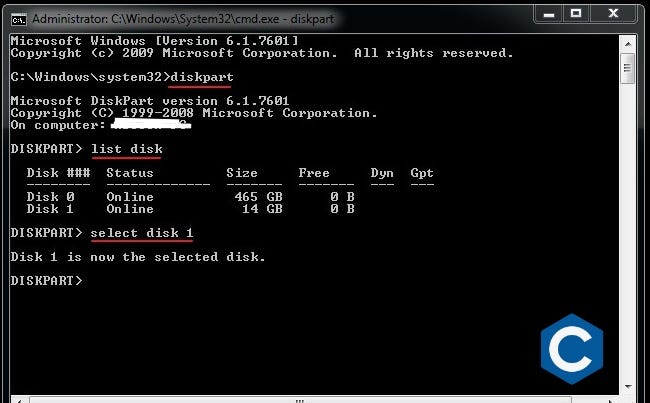
- Ketikan perintah clean untuk menghapus isi data dalam flashdisk.
- Kemudian ketikan kembali list disk, untuk menampilkan daftar disk yang aktif. Jika terdapat tanda * pada isi kiri, itu berarti disk masih dipilih. Jika tidak maka kamu perlu mengetikan ulang perintah pada langkah nomor 5.
- Selanjutnya ketikan create partition primary.
- Lalu ketikan perintah select partition 1.
- Kemudian ketikan active untuk mengaktifkan partisi.
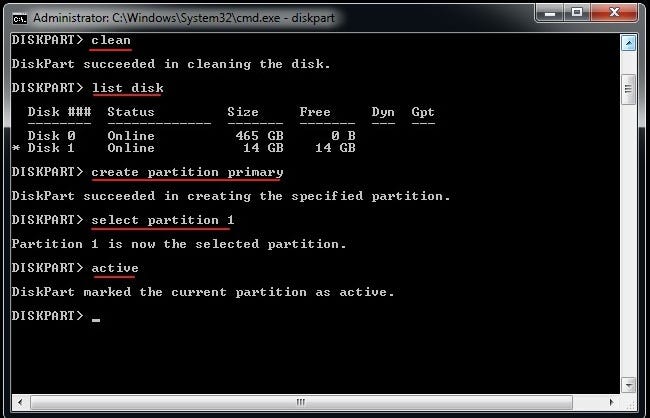
- Langkah selanjutnya adalah melakukan formatting dengan format NTFS dan memberikan nama. Ketikan perintah format FS=NTFS label=Mantan-drive quick. Kamu bisa mengubah yang tulisan merah dengan nama yang ingin kamu berikan untuk Flash Disk tersebut.
- Terakhir ketikan perintah assign letter=N untuk memberikan driver letter, Kamu bisa mengubah yang tulisan merah dengan letter yang kamu inginkan.
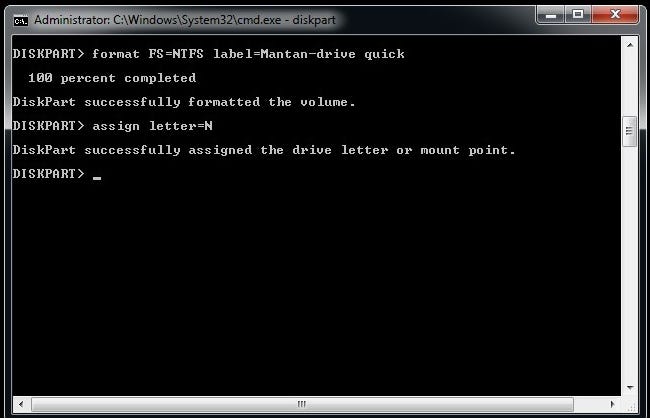
- Jika sudah maka kamu bisa ketik exit untuk keluar dari ultility diskpart atau langsung menutup jendela CMD.
Baca Juga: Lengkap Product Key / Lisensi Windows 11 Gratis Terbaru
Dengan begitu, maka kamu akan mendapati Flashdisk dalam keadaan yang fresh sehabis diformat!
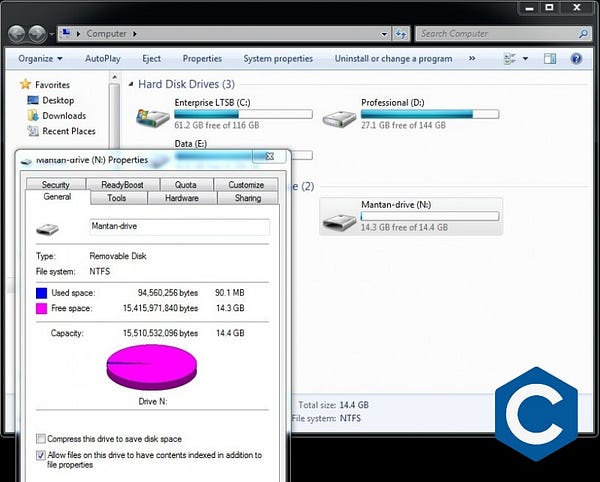
Itulah cara format flashdisk lewat CMD (command prompt). Jika kamu ada pertanyaan, silakan langsung saja sampaikan di kolom komentar.







Insert code: <i rel="code">Put code here</i> or <i rel="pre">Put code here</i>
Insert image: <i rel="image">Put Url/Link here</i>
Insert title: <b rel="h3">Your title.</b>
Insert blockquote: <b rel="quote">Put text here</b>
Bold font: <b>Put text here</b>
Italics: <i>Put text here</i>
0 Komentar